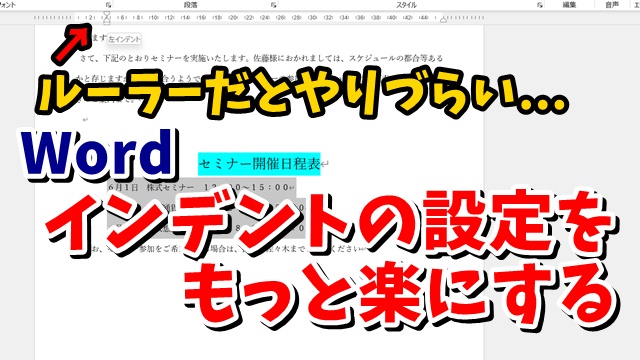今回は、Wordのインデントの設定を
もっと楽に行うテクニックをご紹介します
<スポンサードリンク>
Wordでインデントの設定をする場合
一般的なやり方は
ルーラーを表示させて
マウスの操作で行うと思います
もちろん、このやり方でもいいんですが
マウスの操作がちょっと微妙なので
思うように設定できなくてイライラ…
といったことも
そんな場合
マウスを使わずにキーボードの
操作のみでインデントの設定を
することができます
やり方は簡単で
「Ctrl」+「M」
を押すだけで
逆に元に戻したい場合は
「Ctrl」+「Shift」+「M」
で元に戻せます
ちょっとしたことではありますが
ルーラーを使ったインデントの設定が
やりづらく感じている場合は
こちらを使うと良いでしょう
動画ではより具体的に解説していますので
気になる方は、以下よりご覧ください↓
■使用ソフト
・動画キャプチャー:Bandicam
・動画編集:filmoraX
ではでは、今回はこのへんで。
<スポンサードリンク>